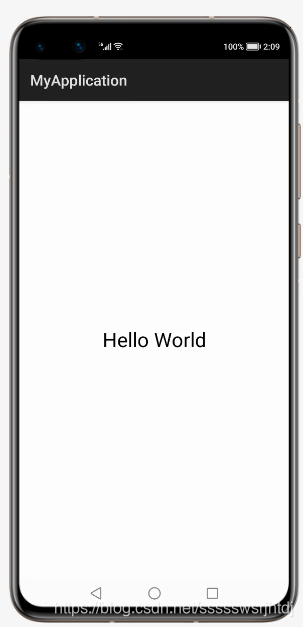HUAWEI DevEco Studio教程一(鸿蒙HarmonyOS) |
您所在的位置:网站首页 › 鸿蒙系统用什么语言开发的 › HUAWEI DevEco Studio教程一(鸿蒙HarmonyOS) |
HUAWEI DevEco Studio教程一(鸿蒙HarmonyOS)
|
广告 HUAWEI DevEco Studio是基于IntelliJ IDEA Community开源版本打造,面向华为终端全场景多设备的一站式集成开发环境(IDE),为开发者提供工程模板创建、开发、编译、调试、发布等E2E的HarmonyOS应用开发服务。通过使用DevEco Studio,开发者可以更高效的开发具备HarmonyOS分布式能力的应用,进而提升创新效率。 作为一款开发工具,除了具有基本的代码开发、编译构建及调测等功能外,DevEco Studio还具有如下特点:(图片来源于网络) 安装地址:https://download.csdn.net/download/ssssswsrjhtdj/18298222 1.进入DevEco Studio安装向导,在如下安装选项界面勾选64-bit launcher和Add launchers dir to the PATH后,点击Next,直至安装完成。 1.SDK默认会下载HarmonyOS Java语言SDK和Toolchains,点击上图欢迎页中的Configure(或图标) > Settings,进入HarmonyOS SDK页面。 1.打开DevEco Studio,在欢迎页点击Create HarmonyOS Project,创建一个新工程。
1.点击Tools > HVD Manager。 需要实名认证 4.在设备列表中,选择Phone设备,并点击 |
【本文地址】
今日新闻 |
推荐新闻 |
 【开发云】年年都是折扣价,不用四处薅羊毛 立即购买
【开发云】年年都是折扣价,不用四处薅羊毛 立即购买
 2.安装完成后,退出程序
2.安装完成后,退出程序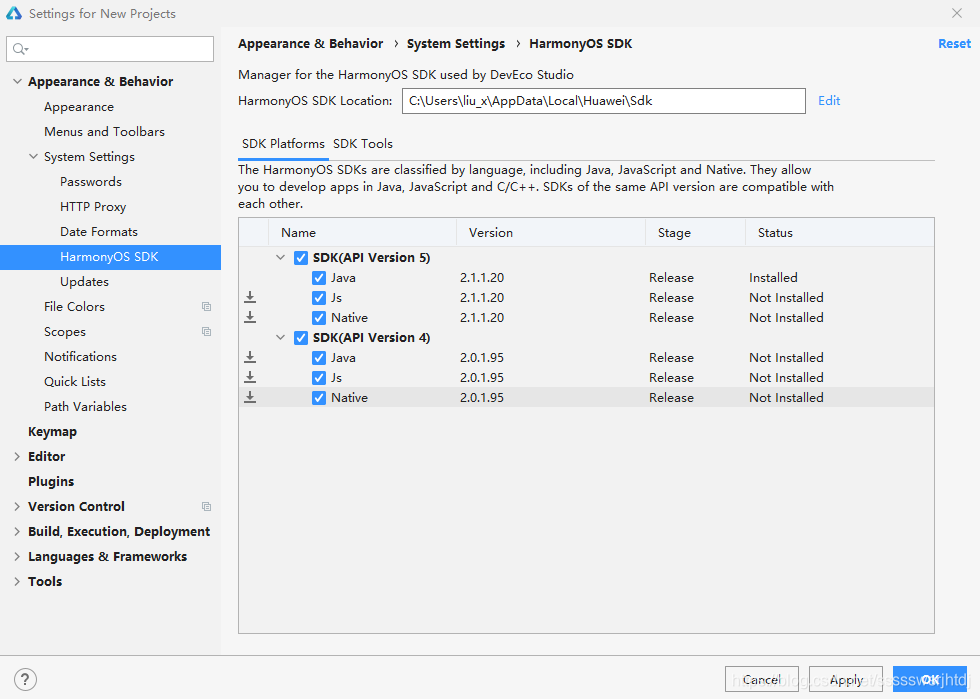 根据需要进行设置
根据需要进行设置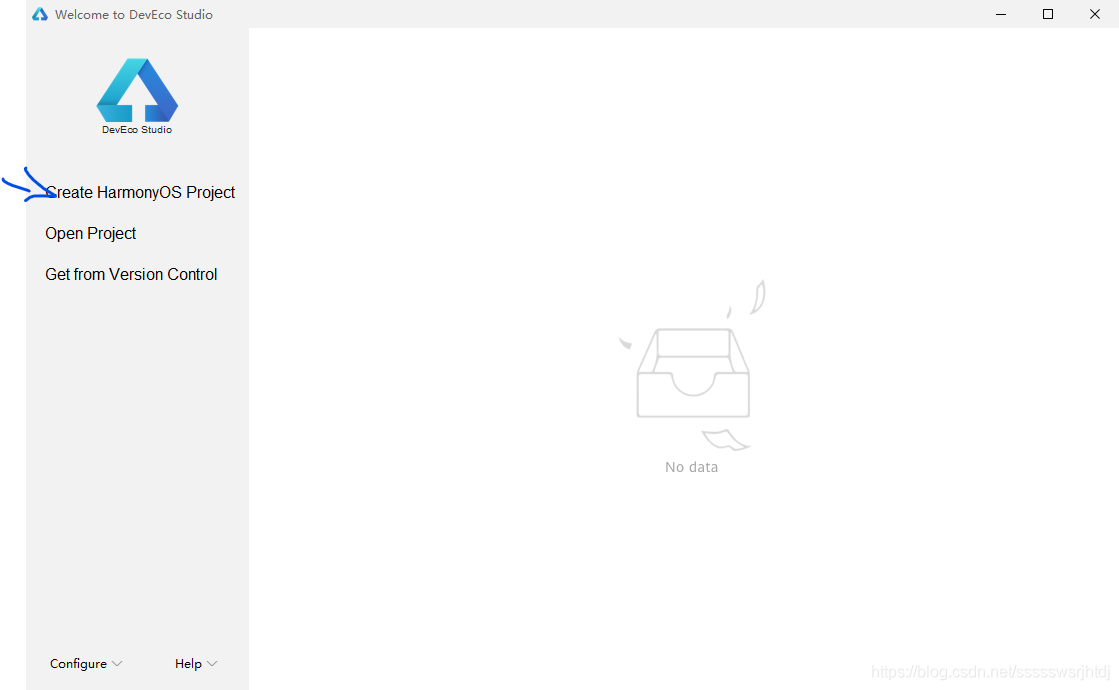 2.选择设备类型和模板,以Phone为例,选择Empty Feature Ability(Java),点击Next。
2.选择设备类型和模板,以Phone为例,选择Empty Feature Ability(Java),点击Next。 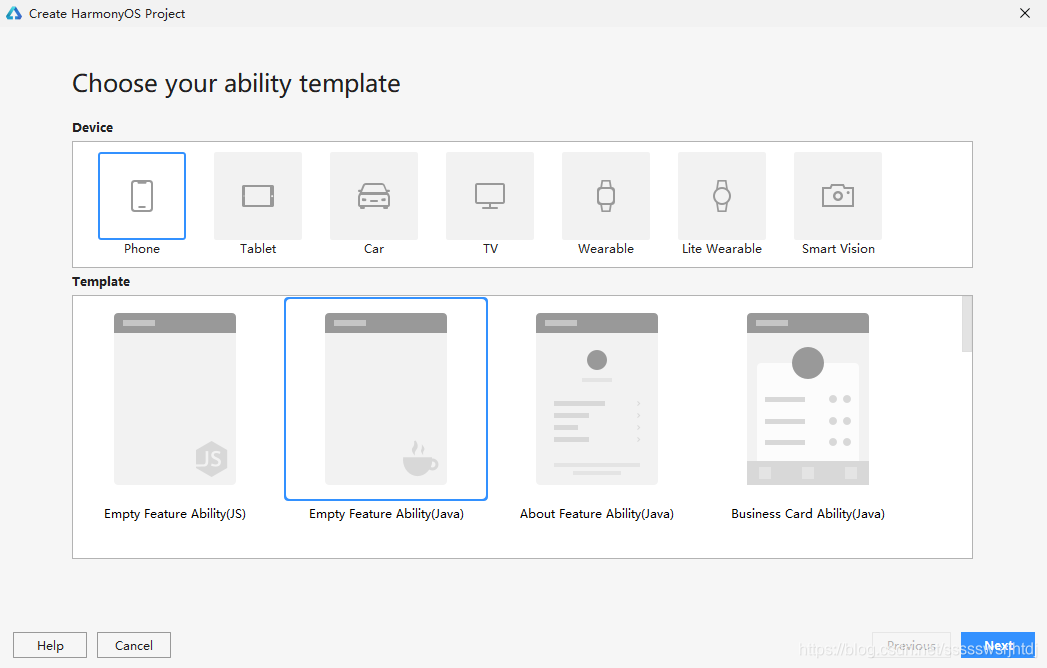 3.填写项目相关信息
3.填写项目相关信息 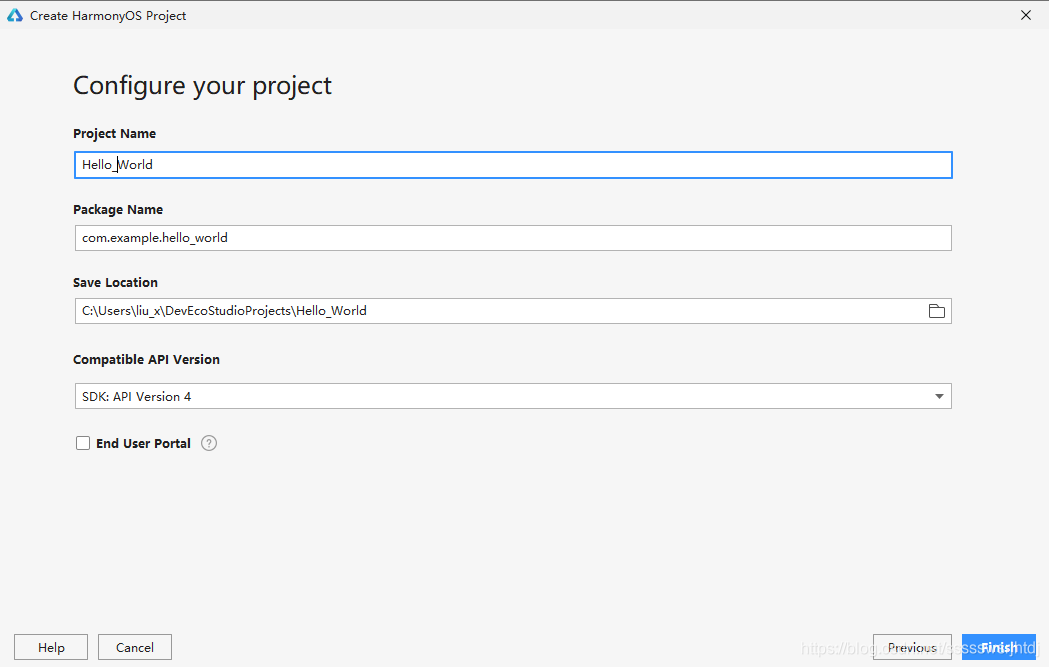 工程创建完成后,DevEco Studio会自动进行工程的同步,如下图所示。
工程创建完成后,DevEco Studio会自动进行工程的同步,如下图所示。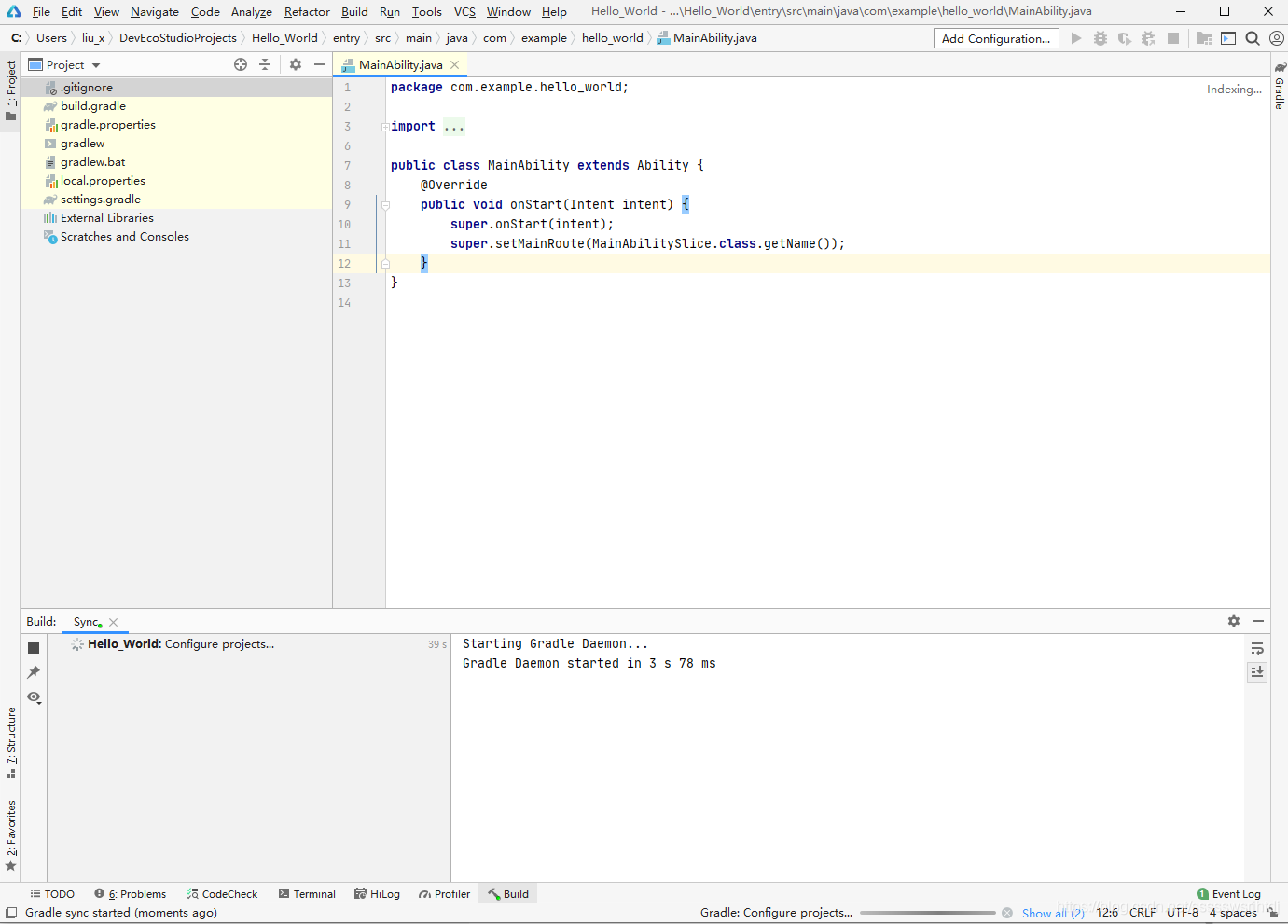
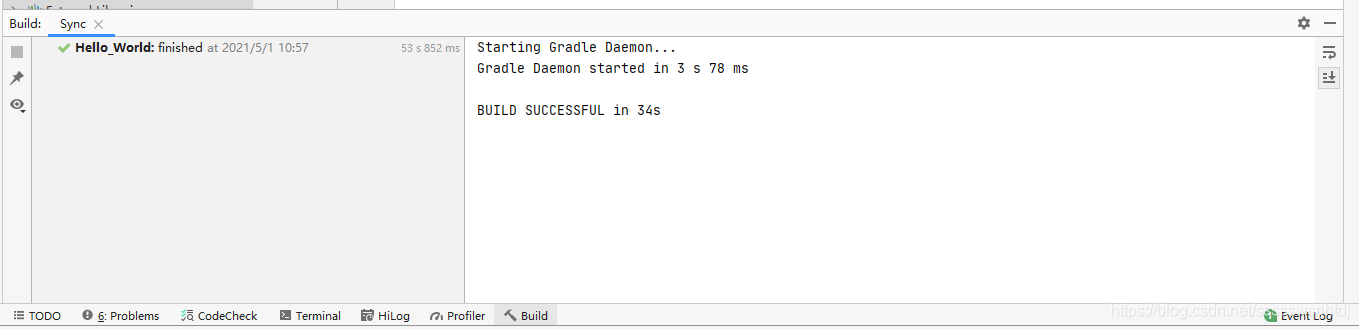
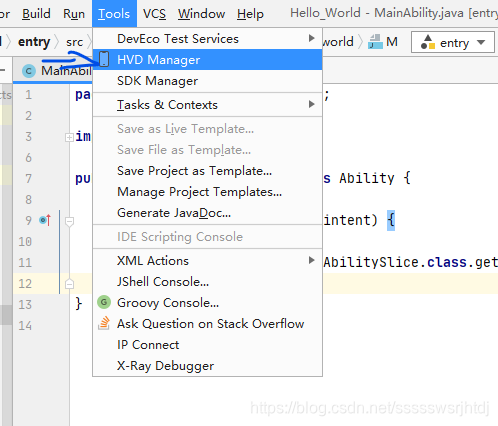 3.登录
3.登录 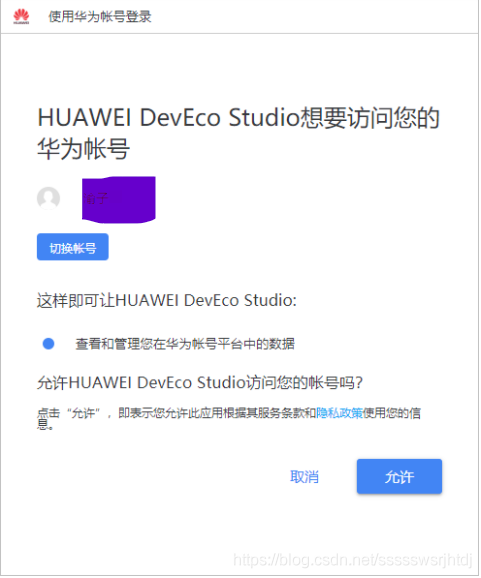
 按钮,运行模拟器。
按钮,运行模拟器。 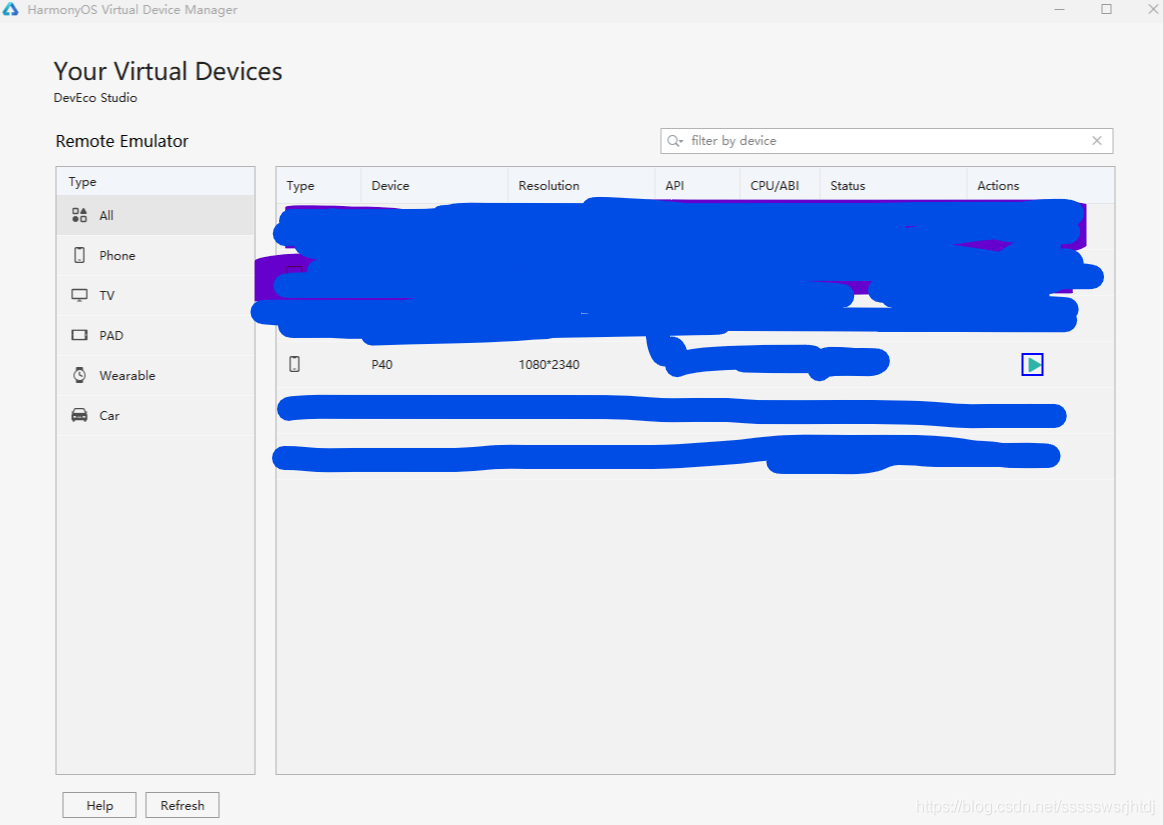 5.使用默认快捷键Shift+F10(Mac为Control+R)运行工程。 结果:
5.使用默认快捷键Shift+F10(Mac为Control+R)运行工程。 结果: